怎样在Photoshop中给图片添加杂色?
溜溜自学 平面设计 2022-07-28 浏览:665
大家好,我是小溜,在Photoshop中,我们可以根据设计需要,为图片添加各种效果,今天小溜就来为大家介绍一下如何给图片添加杂色。
想要更深入的了解“Photoshop”可以点击免费试听溜溜自学网课程>>
工具/软件
硬件型号:雷神(ThundeRobot)911Zero
系统版本:Windows7
所需软件:Photoshop CS6
方法/步骤
第1步
打开photoshop,进入其主界面中;
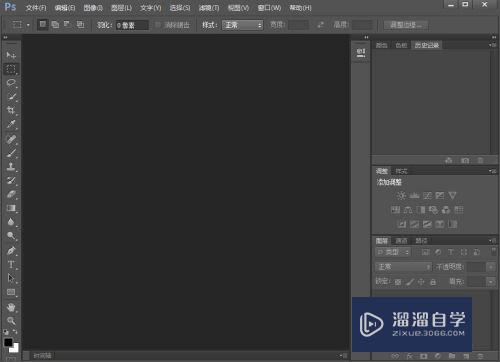
第2步
点击文件菜单,选择打开;
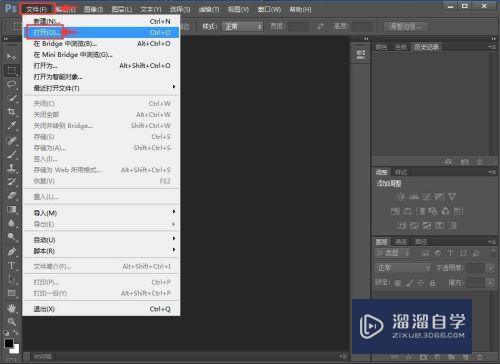
第3步
找到需要添加杂色的图片,选中它,再按打开;
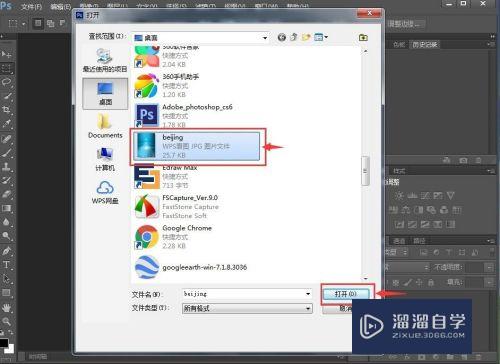
第4步
在photoshop中将这张图片打开;

第5步
在菜单栏中找到并点击滤镜;

第6步
在打开的子菜单中点击杂色,然后点添加杂色;

第7步
在出现的页面点击高斯分布,设置好数量后按确定;
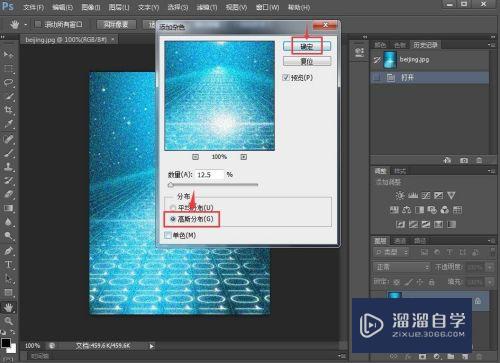
第8步
我们就在photoshop中给这张图片添加上了杂色效果。

注意/提示
以上“怎样在Photoshop中给图片添加杂色?”的内容小溜就介绍到这里,希望小溜今天分享的内容能够帮助小伙伴们解决问题,并且溜溜自学网还有更多关于软件相关内容的介绍,需要的朋友可以到本站来学习哦!
基础入门Photoshop中性色图层使用方法
特别声明:以上文章内容来源于互联网收集整理,不得将文章内容
用于商业用途.如有关于作品内容、版权或其他问题请与溜溜网客服
联系。
相关文章
距结束 06 天 07 : 36 : 37
距结束 01 天 19 : 36 : 37






